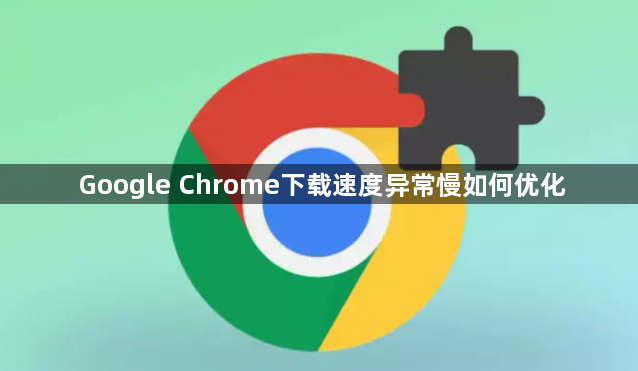
1. 启用多线程下载:打开谷歌浏览器,在地址栏输入chrome://flags并按回车,进入Chrome的实验功能。在搜索栏中搜索downloading,找到名为Parallel download的选项。将该选项从默认的Default改为Enabled。点击Relaunch自动重启浏览器,即可开启Chrome的多线程下载支持。这样设置后,Chrome会采用多线程下载方式,大大提高文件下载速度。
2. 检查并优化网络设置:确保网络连接稳定且速度较快。检查是否有其他设备或软件占用大量带宽,必要时可断开其他设备的连接。尝试更换DNS服务器,例如使用谷歌的公共DNS(8.8.8.8和8.8.4.4),可能会提高下载速度。
3. 清理浏览器缓存和临时文件:过多的缓存和临时文件可能会拖慢浏览器的运行速度,包括下载速度。定期清理浏览器缓存和临时文件,以保持浏览器的最佳性能。可通过Chrome的“清除浏览数据”功能,选择需要清除的内容和时间范围进行清理。
4. 使用下载管理工具:考虑使用专门的下载管理工具,这些工具通常具有多线程下载、断点续传等功能,可以显著提高下载速度。将下载链接复制到下载管理工具中,开始下载。
5. 关闭不必要的标签页和应用程序:打开的每个标签页都会占用内存,关闭不需要的标签页和并行运行的其他应用程序,可以释放更多资源用于文件下载。通过Chrome的内置任务管理器(按Shift+Esc打开)查看并结束占用大量资源的任务。
6. 更新Chrome版本:定期检查并更新Chrome到最新版,这不仅能修复已知的性能问题,还能利用最新的性能优化技术。点击右上角汉堡图标,选择“帮助”->“关于GoogleChrome”,系统会自动检查并提示更新。
7. 重置浏览器:长时间使用后,Chrome可能因为插件、缓存及不当设置导致性能下降。通过“设置”->“重置设置”将浏览器恢复到初始状态,可以有效解决性能问题。
通过以上方法,通常可以解决Google Chrome下载速度异常慢的问题。如果问题仍然存在,建议检查网络连接或咨询网络服务提供商。

